Como corrigir o Avast Service High CPU Uso no Windows 10, 11
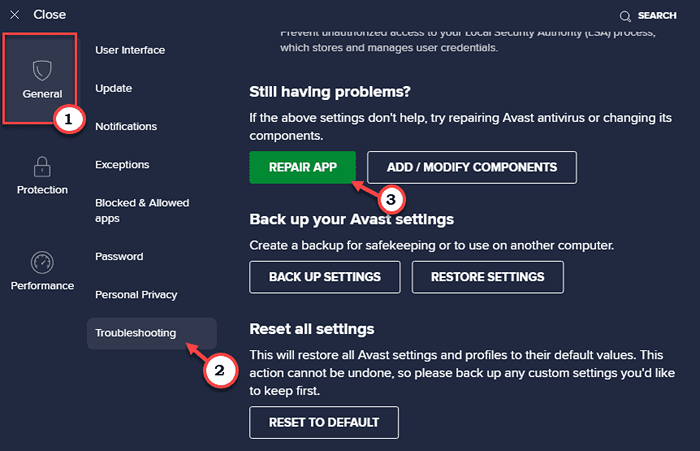
- 3081
- 47
- Wendell Legros
Avast é um dos antivírus mais populares que protege seu sistema de vírus, troianos e malware. Mas alguns usuários do Avast relataram problemas com um uso muito alto da CPU do serviço Avast em seus computadores. Segundo eles, essa anomalia está causando uso muito alto da CPU, deixando o sistema inoperante. Portanto, a menos que você resolva esse problema, seu sistema, pode parar de responder.
NOTAS -
Todos os softwares de antivírus (mesmo Windows Security) tendem a consumir altos recursos de CPU e disco, mesmo quando são executados em segundo plano. Ele é executado no fundo do seu sistema, digitalizando todos os arquivos, mesmo que você não tenha autorizado uma varredura. Então, se o
Índice
- Fix 1 - Desinstale a limpeza do Avast
- Corrigir 2 - Atualize o Avast Antivirus
- Corrigir 3 - Reparar avast
- Corrija 4 - Edite o arquivo de configuração do Avast
- Corrigir 5 - Desligue o escudo de correio
- Corrigir 6 - Remova os add -Ons do Avast
- Corrigir 7 - Redefinir Avast
- Corrigir 8 - Desinstale Avast (para usuários gratuitos do Avast)
Fix 1 - Desinstale a limpeza do Avast
Avast Antivirus tem muitos componentes instalados ao lado dos recursos do núcleo. A limpeza do Avast pode causar esse problema para você. Então, siga estas etapas -
1. Inicie o Antivírus Avast aplicativo.
2. Então, quando o aplicativo carregar, procure um menu de três barras no topo. Quando você clica nisso, um menu suspenso será exibido.
3. Aqui, toque “Configurações”Para abrir as configurações do Avast.

4. As configurações têm muitas peças e seções. Agora, selecione o “Em geralSeção no painel esquerdo.
5. Em seguida, clique em “Solução de problemas““.
6. Aqui, basta rolar para baixo para encontrar o Peitoril tendo problemas área. Aqui, toque no “Adicionar/modificar componentes”Opção.
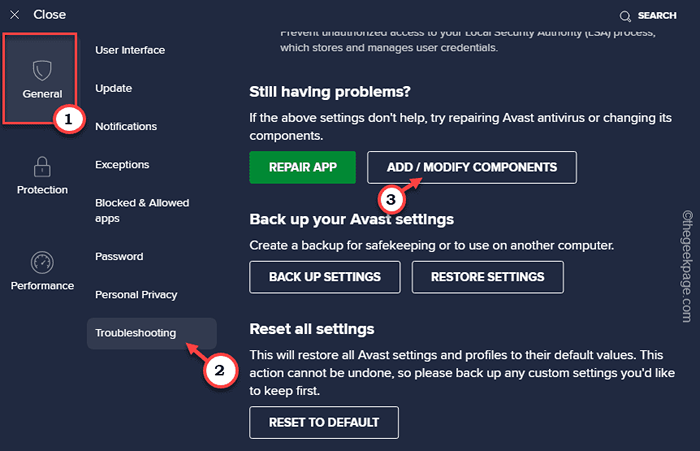
7. Avast agora carregará a lista completa de componentes para você.
8. Aqui, apenas desmarque o "Limpar”Ferramenta para removê -lo do seu sistema.
9. Então, toque “MUDAR”Para salvar as mudanças.
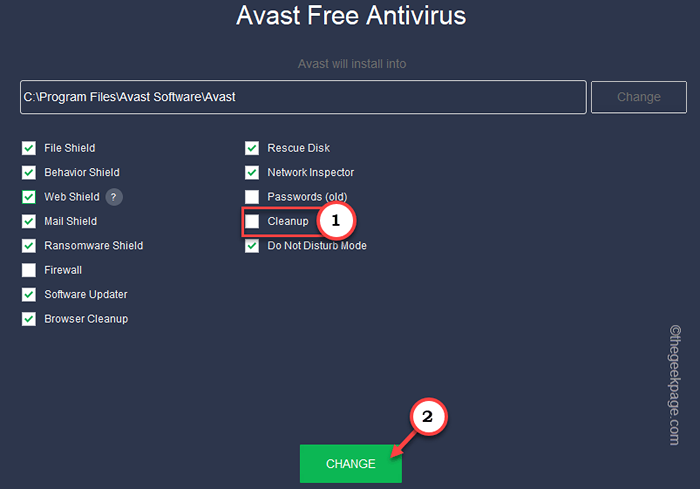
Avast agora desinstala esta ferramenta de limpeza do seu computador. Você tem que fechar o antivírus Avast do seu computador e reiniciar o sistema.
Agora, trabalhe no seu sistema por um tempo e rastreie a CPU, uso de disco por Avast. Deve cair significativamente.
Corrigir 2 - Atualize o Avast Antivirus
Avast atualiza o antivírus regularmente. Eles também atualizam as definições de vírus em um intervalo constante.
1. Inicie o Avast Antivirus.
2. Quando se abrir, toque no três barras botão e toque em “Configurações”Para abrir.

3. Na página de configurações, vá para o “Em geral" área.
4. Agora, selecione o “Atualizar"Componente lá.
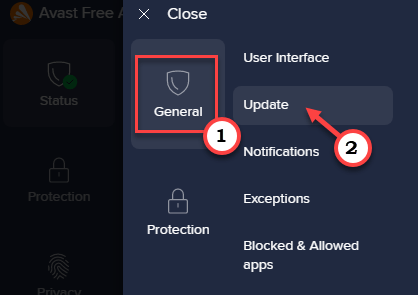
5. No painel direito, você verá dois tipos de atualização distintos. Um é Definições de vírus E o outro é Atualização do Avast Antivirus.
6. Então, toque “Verifique se há atualizações”Para verificar se há atualizações de definição de vírus.
Ele verificará se há definições de vírus mais recentes. Ele irá baixar e instalar automaticamente as definições de vírus.
7. Em seguida, toque no outro “Verifique se há atualizações”Para atualizar o Avast Antivirus.
Este procurará uma atualização de aplicativo.
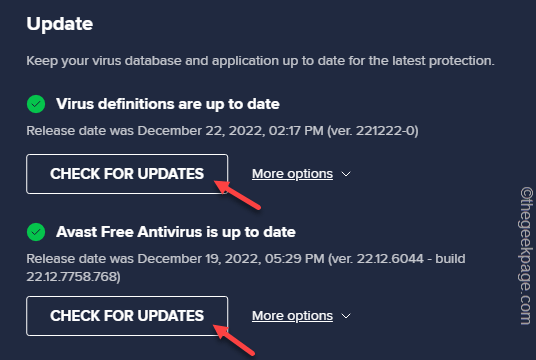
Se o atualizador puder detectar uma versão mais recente, ele será baixado automaticamente e instalará no seu sistema. Reinicie o avast e teste.
Corrigir 3 - Reparar avast
Há uma chance de que o Avast tenha sido corrompido em seu sistema.
1. Abra o Avast Antivrius.
2. Depois de abrir, clique no três barras botão e toque em “Configurações”Para abrir.

3. Na página de configurações, vá para o “Em geral" área.
4. Agora, vá para o “Solução de problemas" seção.
5. No painel da direita, toque em “Aplicativo de reparo”Para reparar o aplicativo no seu computador.
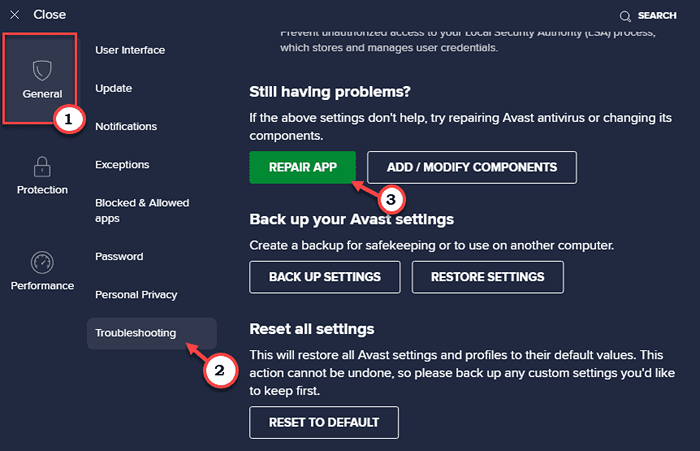
Agora, deixe o sistema sozinho por alguns minutos, e o Avast irá reparar automaticamente o aplicativo.
Corrija 4 - Edite o arquivo de configuração do Avast
Há um arquivo de inicialização do Avast chamado Avast5.Ini na sua pasta ProgramData. Editar isso corretamente deve ajudar.
1. Abra o arquivo explorador.
2. Lá, na barra de menus, toque no três pontos botão e clique em “Opções”Para abrir as opções de pasta.
[Se você estiver usando o Windows 10, pode abrir diretamente um Correr caixa e use isso para abrir o Opções de Pasta.
Pastas de controle
]
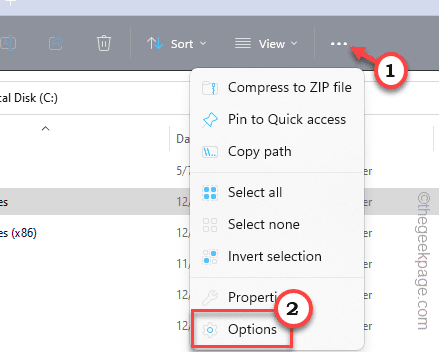
3. Quando isso se abrir, navegue para o “Visualizar" seção.
4. Aqui, basta alternar as configurações de arquivos e pastas ocultas para “Mostre arquivos, pastas e drivers ocultos““.
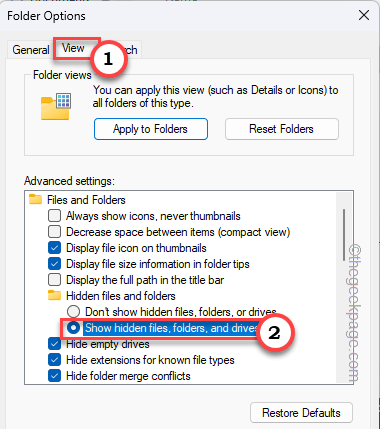
5. Finalmente, toque “Aplicar" e "OK”Para salvar a mudança.
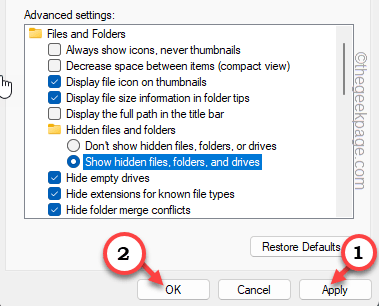
6. Isso o trará de volta ao Explorador de arquivos página.
7. A partir daqui, vá para este local -
C: \ ProgramData \ AvastSoftware \ Avast
8. Aqui, procure um arquivo de inicialização chamado: “AVAST5.ini““.
9. Agora, clique com o botão direito do mouse e toque em “Abrir com”E selecione“Bloco de anotações" da lista.
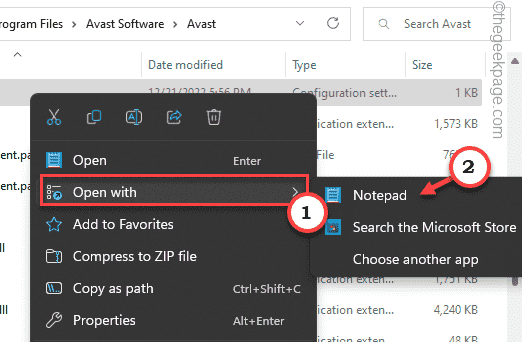
10. Quando o arquivo se abrir, role até a última linha.
11. Lá, entrada esta linha e prensa Ctrl+s juntos para salvar a mudança.
[Grimefighter]: Scanfrequency = 999
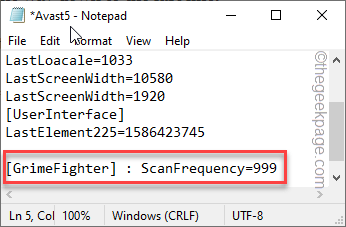
Depois de salvar essa mudança, feche tudo e reiniciar Seu sistema.
Corrigir 5 - Desligue o escudo de correio
Alguns usuários apontaram a Sheild do correio como o culpado real para o uso de alta CPU.
1. Aberto do Avast Antivirus.
2. Em seguida, toque no três barras menu e clique em “Configurações““.

3. Agora, desta vez, você tem que ir para o “Proteção" aba.
4. Role para baixo para definir configurações de escudo: página e abra o “Escudo de correio" seção.
5. Apenas, desmarque o "Ativar escudo de correio" caixa.
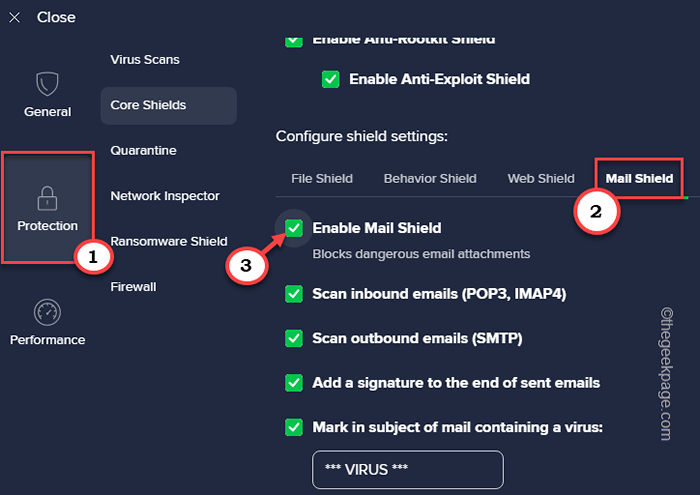
6. Assim que você clicar nessa caixa, uma página com Quanto tempo deve ser desligado o escudo por correio? vai se abrir.
7. Selecione “Até eu ligá -lo novamente““.
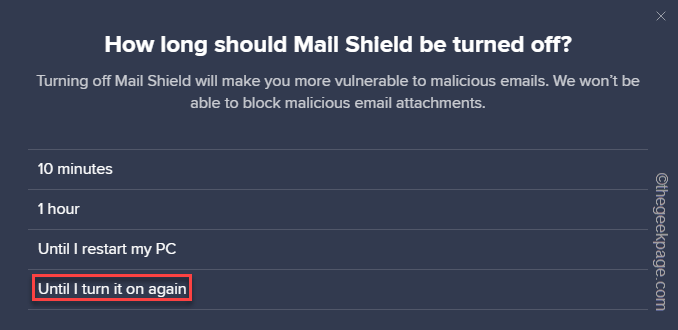
8. Agora, finalmente, toque “Ok, pare”Para completar esta etapa.
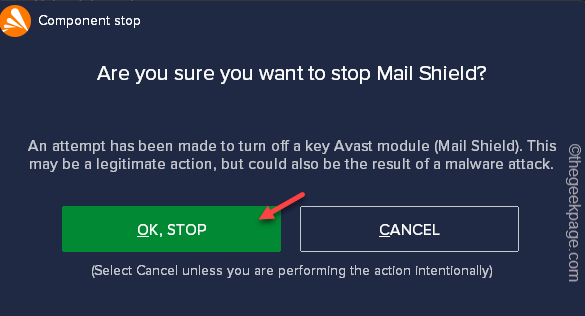
9. Você voltará à página de configurações do Avast novamente.
10. Agora, desmarque todas essas caixas.
Digitalizar e -mails de entrada (POP3, IMAP) Digitalizar e -mails de saída (SMTP) Adicione uma assinatura ao final da marca de e -mails enviados no assunto de e -mail que contém um vírus: anexo de digitalização ao anexar (somente o MS Outlook)
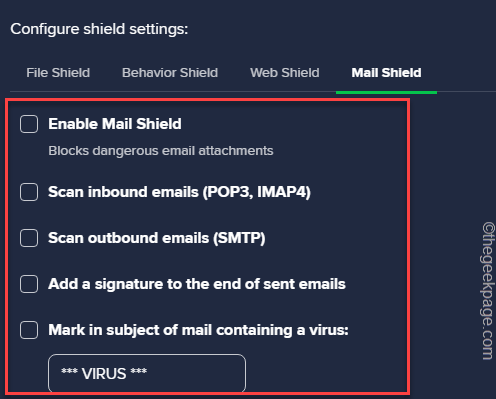
Depois de fazer isso, feche o avast e vá para o Gerenciador de tarefas. Lá, observe o consumo atual de recursos. Você notará uma queda significativa nesses números.
Corrigir 6 - Remova os add -Ons do Avast
Avast tem muitos recursos complementares que podem não ser completamente úteis para você. Mas, como todas essas vantagens continuam a entregar seu trabalho, pode gargocar os recursos. Então, você deve se livrar desses complementos se não precisar.
1. Você pode fazer isso facilmente no aplicativo Avast Antivirus. Então, inicie -o.
2. Agora, olhe para a parte superior da tela e lá, você pode ver o três barras botão. Clique nele e então, toque em “Configurações”Para abrir.

3. Em seguida, clique no “Em geral" área.
4. Em seguida, clique no “Solução de problemas" seção.
5. Aqui, você pode ver várias opções de solução de problemas. Agora, toque “Adicionar/ modificar componentes”Para abrir.
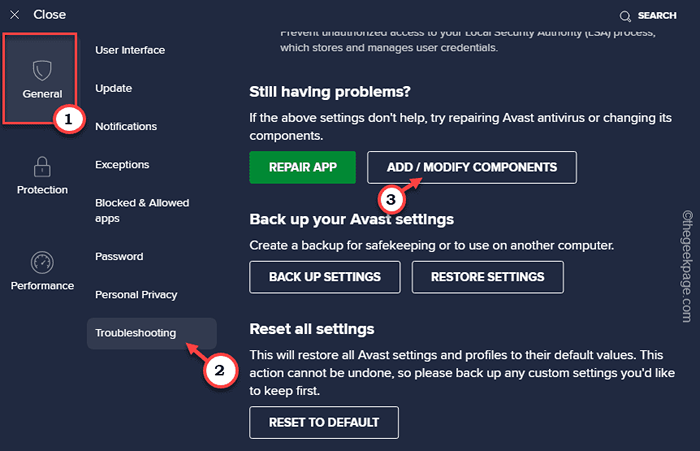
6. Agora, desamarrar Todas essas caixas um por um e, em seguida, clique em “MUDAR”Para desinstalar todos esses componentes.
Escudo de escudo de escudo de arquivos escudo de e -mail escudo
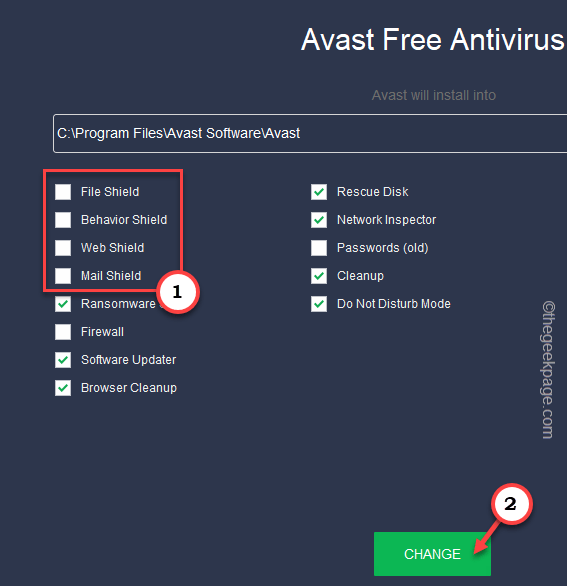
Depois disso, espere o Avast desinstalar todos esses componentes do seu sistema. Reiniciar seu computador.
Corrigir 7 - Redefinir Avast
Se nada até agora não funcionou para você, você deve redefinir o Avast para as configurações padrão. Dessa forma, o Avast será tão bom quanto novo e coma menos recursos.
1. Abra o Avast da bandeja do sistema.
2. Então, clique no três barras e aberto “Configurações““.

3. Depois disso, selecione “Em geral”Do painel esquerdo.
4. Então, toque “Solução de problemas““.
5. Depois disso, vá para a página Redefinir todas as configurações. Lá, toque no “RESTAURAR AO PADRÃO”Opção.
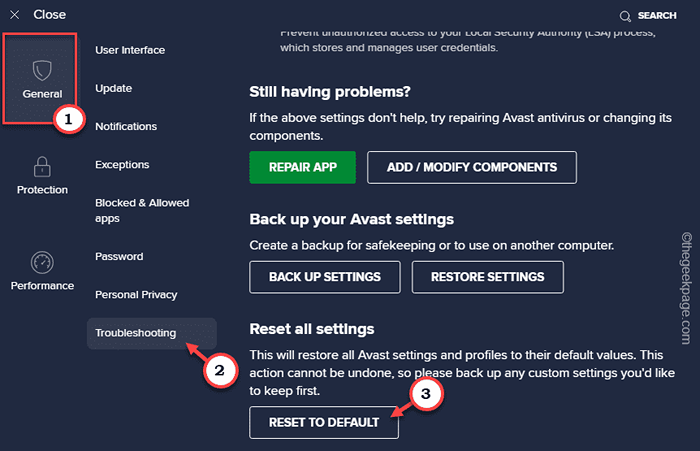
Depois de redefinir o antivírus de volta ao BASIC, verifique se isso afeta os recursos do sistema.
Corrigir 8 - Desinstale Avast (para usuários gratuitos do Avast)
Nossa sugestão final é que, se você estiver usando o Avast Free Antivirus, poderá realmente desinstalar o aplicativo do seu computador. A segurança do Windows é o antivírus padrão nas máquinas Windows. Ele também fornece proteção em tempo real e proteção aprimorada entregue na nuvem. O Executável do Serviço Antimalware não consome muitos recursos. Você pode tentar este por alguns dias como alternativa ao avast.
- « As guias da planilha não podem ser vistas no Microsoft Excel Fix
- AssistiveTouch não consegue baixar aplicativos no iPhone [resolvidos] »

